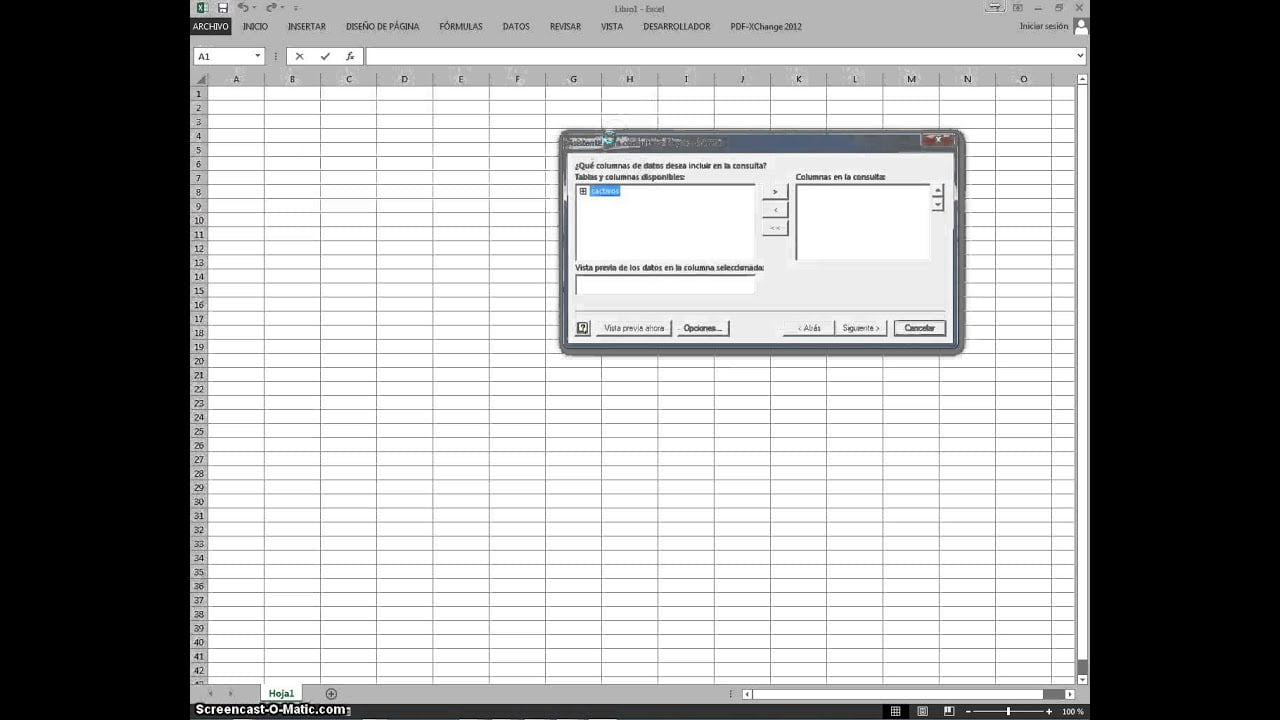
En ocasiones es necesario convertir un archivo DBF a Excel para poder trabajar con él de manera más eficiente. Aunque ambos formatos son compatibles con sistemas de gestión de bases de datos, Excel ofrece una mayor flexibilidad y posibilidades de análisis de datos. En este artículo se explicará de forma sencilla cómo convertir un archivo DBF a Excel de manera rápida y eficiente.
Convierte tus archivos DBF a Excel de forma sencilla
Si alguna vez te has encontrado con un archivo DBF y necesitas convertirlo a Excel, ¡no te preocupes! Existe una forma sencilla de hacerlo.
Primero, asegúrate de tener instalado Microsoft Office en tu ordenador. Si no lo tienes, descárgalo e instálalo antes de continuar.
Una vez que tengas Microsoft Office, abre Excel y sigue estos pasos:
- Selecciona «Datos» en la barra de herramientas de Excel.
- Haz clic en «Obtener datos externos».
- Selecciona «Desde archivo» y luego «DBF».
- Busca el archivo DBF que deseas convertir y haz clic en «Abrir».
- Selecciona «Aceptar» en la ventana que aparece.
- Elige la ubicación donde deseas guardar el archivo de Excel.
- Selecciona «Aceptar» y ¡listo! Tu archivo DBF se ha convertido a Excel.
Con estos simples pasos, podrás convertir tus archivos DBF a Excel sin problemas. Recuerda que la conversión dependerá del tamaño del archivo, por lo que puede tardar algunos minutos en completarse. ¡Pero no te preocupes, el resultado final valdrá la pena!
Descubre la herramienta adecuada para abrir archivos en formato DBF
Si trabajas con bases de datos, es probable que te hayas topado con archivos en formato DBF. Estos archivos son utilizados por programas como FoxPro, dBase y Clipper. Sin embargo, si necesitas trabajar con estos archivos en Excel, necesitarás una herramienta adecuada para abrirlos.
Una de las opciones más populares es utilizar Microsoft Access. Este programa te permite importar los archivos DBF y convertirlos en un formato compatible con Excel. Para hacerlo, simplemente abre Access y selecciona «Importar» en la pestaña «Datos externos». Luego, selecciona el archivo DBF que deseas convertir y sigue las instrucciones.
Otra opción es utilizar un programa especializado en la conversión de archivos DBF a Excel. Hay varios programas disponibles en línea, como DBF Converter o DBF Viewer, que te permiten convertir estos archivos de forma rápida y sencilla.
Ya sea utilizando Microsoft Access o un programa especializado, asegúrate de que la herramienta que elijas sea compatible con tu sistema operativo y tenga las funciones que necesitas.
Solucionando problemas en bases de datos DBF: guía de reparación
Si estás teniendo problemas con tus bases de datos DBF, no te preocupes, hay solución. En esta guía de reparación te explicamos cómo solucionar los problemas más comunes que pueden surgir en las bases de datos DBF.
Problema 1: La base de datos no se abre correctamente o aparecen mensajes de error.
Para solucionar este problema, puedes intentar utilizar una herramienta de reparación de bases de datos DBF. Hay varias opciones disponibles en línea que puedes descargar y utilizar. También puedes intentar abrir la base de datos en otro programa de bases de datos para ver si el problema es específico del programa que estás utilizando.
Problema 2: La base de datos está corrupta o dañada.
Si tu base de datos DBF está corrupta o dañada, la mejor opción es intentar restaurar una copia de seguridad. Si no tienes una copia de seguridad, puedes intentar utilizar una herramienta de reparación de bases de datos DBF para recuperar la información. Si eso no funciona, es posible que tengas que reconstruir la base de datos desde cero.
Problema 3: Necesitas cambiar la base de datos DBF a Excel.
Para cambiar una base de datos DBF a Excel, puedes utilizar un programa de conversión en línea o descargar un programa específico para hacer la conversión. Una vez que tengas el programa, simplemente sigue las instrucciones para convertir la base de datos DBF a Excel.
Utiliza una herramienta de reparación, restaura una copia de seguridad o reconstruye la base de datos desde cero. Si necesitas cambiar la base de datos a Excel, utiliza un programa de conversión y sigue las instrucciones. Con estas soluciones, tus bases de datos DBF funcionarán correctamente en poco tiempo.
